تكنولوجيا – فى 9 خطوات.. كيف تحصل على رقم هاتف مجانى باستخدام جوجل فويس
البوكس نيوز – تكنولوجيا – نتحدث اليوم حول فى 9 خطوات.. كيف تحصل على رقم هاتف مجانى باستخدام جوجل فويس والذي يثير الكثير من الاهتمام والجدل عبر مواقع التواصل الاجتماعي وكما سنتناول بالتفصيل حول فى 9 خطوات.. كيف تحصل على رقم هاتف مجانى باستخدام جوجل فويس، وتعد هذا المقالة جزءًا من سلسلة المقالات التي ينشرها البوكس نيوز بشكل عام.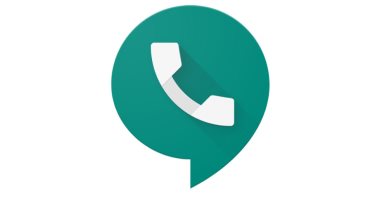
هناك العديد من التطبيقات المجانية التي يمكن أن تمنحك رقمًا ثانيًا يمكنك استخدامه للقيام بكل شيء يمكن أن يفعله خط الهاتف الرئيسي تقريبًا، وهو مفيد فى حالة الخصوصية إذا كنت لا ترغب فى إعطاء رقم هاتفك الحقيقى.
وتعد أحد الخيارات الأكثر شيوعًا للحصول على رقم هاتف مجاني هو جوجل فويس ، ويرجع ذلك جزئيًا إلى أنه اسم موثوق به في بحر من الخيارات من الشركات الأقل شهرة، ولكنه أيضًا خدمة موجودة منذ أكثر من عقد من الزمان.
الجانب السلبي هو أنه على الرغم من أن جوجل تقدم إصدارًا مدفوعًا دوليًا للعملاء من الشركات، إلا أن الإصدار المجاني للمستهلك من Google Voice لا يزال متاحًا في الولايات المتحدة فقط، كما أنه عملي فقط لإعداد خط ثانٍ، حيث ستحتاج إلى ربط حسابك برقم هاتف محمول موجود في الولايات المتحدة.
وفيما يلى خطوات الحصول عليه :
الخطوة 1: قم بتنزيل Google Voice من App Store أو Play Store ، لا تنزعج إذا رأيت أن التطبيق يُشار إليه باسم “Google Voice for Workspace” على متجر Play ، يتم استخدام نفس التطبيق لكل من حسابات Google Voice الشخصية المجانية والمدفوعة للأعمال.
الخطوة 2: افتح Google Voice وقم بتسجيل الدخول باستخدام حساب جوجل الخاص بك، لاحظ أنه يجب عليك استخدام حساب Gmail شخصي هنا، و يمكن لحسابات Google Workspace المدفوعة استخدام الإصدار المدفوع من Google Voice فقط.
الخطوة 3: حدد متابعة في شاشة الترحيب للمتابعة.
الخطوة 4: فى الشاشة التالية، اختر بحث للعثور على الرقم الذي تريد استخدامه مع Google Voice ، ستظهر لك بعض المواقع القريبة للاختيار من بينها، حدد واحدًا منها أو اضغط على حقل البحث وأدخل موقعًا أو رقم هاتف آخر للبحث عنه، ويتم دعم الأرقام الأمريكية فقط.
الخطوة 5: بمجرد اختيار الموقع، ستظهر لك قائمة بالأرقام المتاحة، اختر “إظهار المزيد” لرؤية الخيارات الإضافية، وعندما تجد الخيار الذي يعجبك، اختر “تحديد” للمتابعة، قم بتأكيد اختيارك عن طريق اختيار قبول الرقم على الشاشة التالية.
الخطوة 6: الآن، ستحتاج إلى ربط رقمك الحالي بـ Google Voice ، حدد التالي للمتابعة ثم حدد السماح إذا طُلب منك منح Google Voice إذنًا لإجراء المكالمات الهاتفية وإدارتها.
الخطوة 7: في الشاشة التالية، أدخل رقم هاتفك المحمول الحالي وحدد التالى ، وسيتم ربط هذا الرقم بحسابك فى Google Voice، ويجب أن يكون قادرًا على استقبال الرسائل النصية، لاحظ أن جوجل تتحقق أيضًا للتأكد من أنه رقم هاتف محمول من شركة اتصالات شرعية، لذلك قد لا تعمل الأرقام المخصصة بواسطة خدمات إعادة توجيه الرسائل النصية التابعة لجهات خارجية.
الخطوة 8: أدخل الرمز المكون من ستة أرقام الذي تتلقاه عبر رسالة نصية ، يجب أن يتحقق تطبيق Google Voice من الرمز وينتقل تلقائيًا إلى الشاشة التالية، اختر “إنهاء” لإكمال الإعداد.
الخطوة 9: في هذه المرحلة، أنت جاهز لإجراء واستقبال المكالمات الهاتفية والرسائل النصية في تطبيق Google Voice ، لاحظ أن Google Voice لم يعد يتكامل مع تطبيق الهاتف المدمج، وسيتعين عليك فتح تطبيق Google Voice على وجه التحديد عندما تريد استخدام رقمك الثانوي. وسيتم إرسال المكالمات الواردة إلى رقم Google Voice الخاص بك من خلال التطبيق طالما أنه يعمل في الخلفية، وإلا فسيتم إعادة توجيهها إلى رقم هاتفك المحمول الأساسي ، ويمكنك تغيير هذا السلوك في إعدادات التطبيق.
وفي نهاية مقالتنا إذا كان لديك أي اقتراحات أو ملاحظات حول الخبر، فلا تتردد في مرسلتنا، فنحن نقدر تعليقاتكم ونسعى جاهدين لتلبية احتياجاتكم وتطوير الموقع بما يتناسب مع تطلعاتكم ونشكرًكم علي زيارتكم لنا، ونتمنى لكم قضاء وقت ممتع ومفيد معنا.





